STOP 0x00000007 yuam kev yog feem ntau tshwm sim los ntawm teeb meem kho vajtse lossis ntaus ntawv tsav tsheb. Qhov yuam kev ib txwm tshwm sim ntawm STOP cov lus, uas feem ntau hu ua Blue Screen of Death (BSOD).
Ib yam ntawm Microsoft's Windows NT-based operating systems tuaj yeem ntsib qhov yuam kev no. Qhov no suav nrog cov tshiab tshiab xws li Windows 11 thiab Windows 10, nrog rau cov laus xws li Windows XP thiab Windows 2000.
STOP 0x00000007 yuam kev
Ib qho lossis ob qho ntawm qhov yuam kev no tuaj yeem tso rau ntawm cov lus STOP:
STOP: 0x00000007
INVALID_SOFTWARE_INTERRUPT
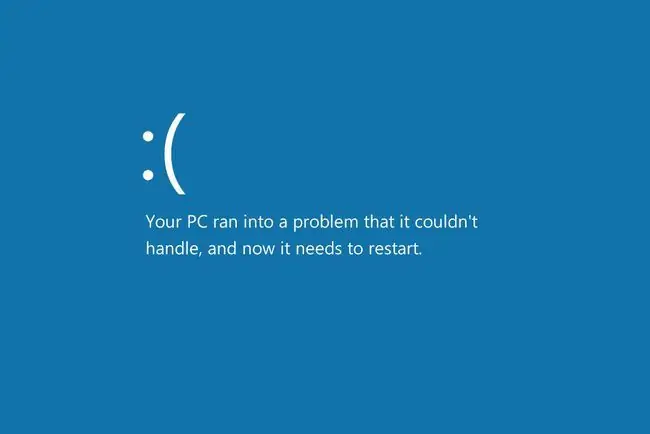
Qhov yuam kev tuaj yeem raug hu ua STOP 0x7, tab sis tag nrho STOP code yeej ib txwm tso tawm ntawm lub vijtsam xiav STOP lus. Yog tias koj tsis pom ib qho ntawm cov lus tseeb-lossis koj pom ib qho zoo sib xws, xws li 0x0000007F-kos daim ntawv teev tag nrho ntawm STOP yuam kev Codes thiab siv cov ntaub ntawv daws teeb meem rau cov lus STOP uas koj tab tom pom.
Yog Windows tuaj yeem pib tom qab qhov yuam kev, koj yuav raug ceeb toom nrog Windows tau zoo los ntawm kev kaw tsis tau xav txog cov lus uas qhia tias:
Problem Event Name: BlueScreen
BCCode: 7
Muaj txhua hom kev ua yuam kev uas tuaj yeem tso tawm hauv Windows, tab sis cov lus zoo sib xws thiab cov lej tsis tas txhais tau tias qhov yuam kev cuam tshuam. Qee qhov yog software tshwj xeeb thiab lwm tus tuaj yeem yog Tus Thawj Tswj Ntaus Ntawv yuam kev.
Yuav ua li cas kho STOP 0x00000007 yuam kev
Qhov STOP code no tsis tshua muaj, yog li muaj cov ntaub ntawv daws teeb meem me me uas muaj qhov tshwj xeeb rau qhov yuam kev. Txawm li cas los xij, txij li feem ntau STOP yuam kev muaj qhov laj thawj zoo sib xws, muaj qee qhov kev daws teeb meem yooj yim los pab:
- Restart koj lub computer yog tias koj tseem tsis tau ua li ntawd. Qhov STOP 0x00000007 xiav qhov screen yuam kev yuav tsis tshwm sim dua tom qab rebooting.
-
Nruab lub Yim Hli 2014 hloov tshiab los ntawm Microsoft yog tias koj tab tom khiav Windows 8.1, koj lub computer muaj 1 GB ntawm RAM, thiab koj tab tom pib lub khoos phis tawj hauv Windows Recovery Environment.
Saib Microsoft's Windows txhawb nplooj ntawv hais txog qhov yuam kev 0x00000007 yog xav paub ntxiv txog qhov yuam kev no.
-
Ua qhov kev daws teeb meem STOP yuam kev, uas tej zaum yuav suav nrog kev siv System Restore, luam theej duab koj lub khoos phis tawj rau cov kab mob, hloov kho Windows, thiab khiav cov kev kuaj mob kho vajtse.
Cov kauj ruam daws teeb meem dav dav no tsis yog tshwj xeeb rau STOP 0x00000007 yuam kev tab sis vim tias feem ntau ntawm cov yuam kev no zoo sib xws, lawv tuaj yeem daws tau.
Xav tau kev pab ntxiv?
Yog koj tsis xav kho qhov teeb meem no koj tus kheej, saib Kuv Yuav Kho Kuv Lub Computer Li Cas? rau ib daim ntawv teev tag nrho ntawm koj cov kev xaiv kev txhawb nqa, ntxiv rau kev pab nrog txhua yam ntawm txoj kev xws li txheeb xyuas cov nqi kho, tshem koj cov ntaub ntawv, xaiv qhov kev pab kho, thiab ntau ntxiv.






